Confluent Cloud Kafka をリアルタイム ハブのソースとして追加する
この記事では、Fabric リアルタイム ハブで Confluent Cloud Kafka をイベント ソースとして追加する方法について説明します。
前提条件
- 共同作成者以上のアクセス許可を使用した Fabric 容量ライセンス モード (または試用版ライセンス モード) でのワークスペースへのアクセス。
- Confluent Cloud Kafka クラスターと API キー。
データ ソース ページ
Microsoft Fabric にサインインします。
左側のナビゲーション バーで [リアルタイム] を選択します。
[リアルタイム ハブ] ページで、左側のナビゲーション メニューの [接続先] の下にある [+ データ ソース] を選択します。 また、右上にある [+ データ ソースに接続] ボタンを選択して、[すべてのデータ ストリーム] ページまたは [マイ データ ストリーム] ページから [データ ソース] ページにアクセスすることもできます。
Confluent Cloud Kafka をソースとして追加する
[データ ソースの選択] ページで、[Confluent] を選択します。
![[ソースの追加] ウィザードでのソースの種類としての Confluent の選択を示すスクリーンショット。](media/add-source-confluent-kafka/select-confluent.png)
Confluent Cloud Kafka ソースへの接続を作成するには、[新しい接続] を選択します。
![[ソースの追加] ウィザードの [接続] ページで [新しい接続] リンクの選択を示すスクリーンショット。](media/add-source-confluent-kafka/new-connection-link.png)
[接続設定] セクションで、「Confluent Bootstrap Server」と入力します。 Confluent Cloud のホーム ページに移動し、[クラスター 設定] を選択し、アドレスをブートストラップ サーバーにコピーします。
[接続資格情報] セクションで、Confluent クラスターへの既存の接続がある場合は、[接続] のドロップダウン リストから選択します。 そうでない場合は、次の手順に従います。
- 接続名 には、接続の名前を入力します。
- [認証の種類] で、[Confluent クラウド キー] が選択されていることを確認します。
- API キーと API キー シークレットの場合:
Confluent クラウドに移動します。
サイド メニューで、[API キー] を選択します。
[追加] ボタンを選択すると、新しいルールが作成されます。
API キーとシークレットをコピーしておきます。
これらの値を [API キー] フィールドと [API キー シークレット] フィールドに貼り付けます。
[接続] を選択します
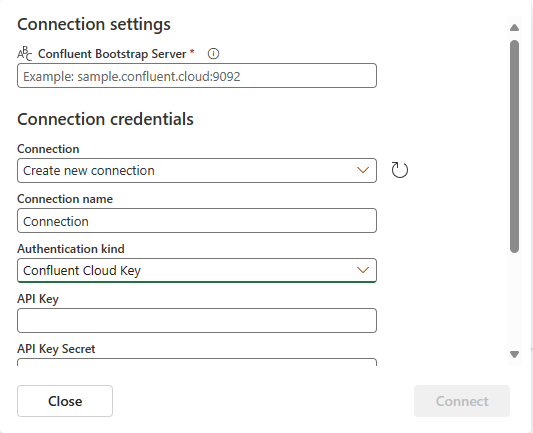
スクロールして、ページの [Confluent データ ソースの構成] セクションを表示します。 Confluent データ ソースの構成を完了するための情報を入力します。
- [トピック] に、Confluent Cloud のトピック名を入力します。 Confluent Cloud コンソールでトピックを作成または管理できます。
- コンシューマー グループの場合は、Confluent クラウドのコンシューマー グループを入力します。 Confluent Cloud クラスターからイベントを取得するための専用のコンシューマー グループが用意されています。
- [自動オフセットのリセット] 設定で、次のいずれかの値を選択します。
最も古い – Confluent クラスターから使用可能な最も古いデータ
最新 – 利用可能な最新のデータ
なし – オフセットを自動的に設定しません。
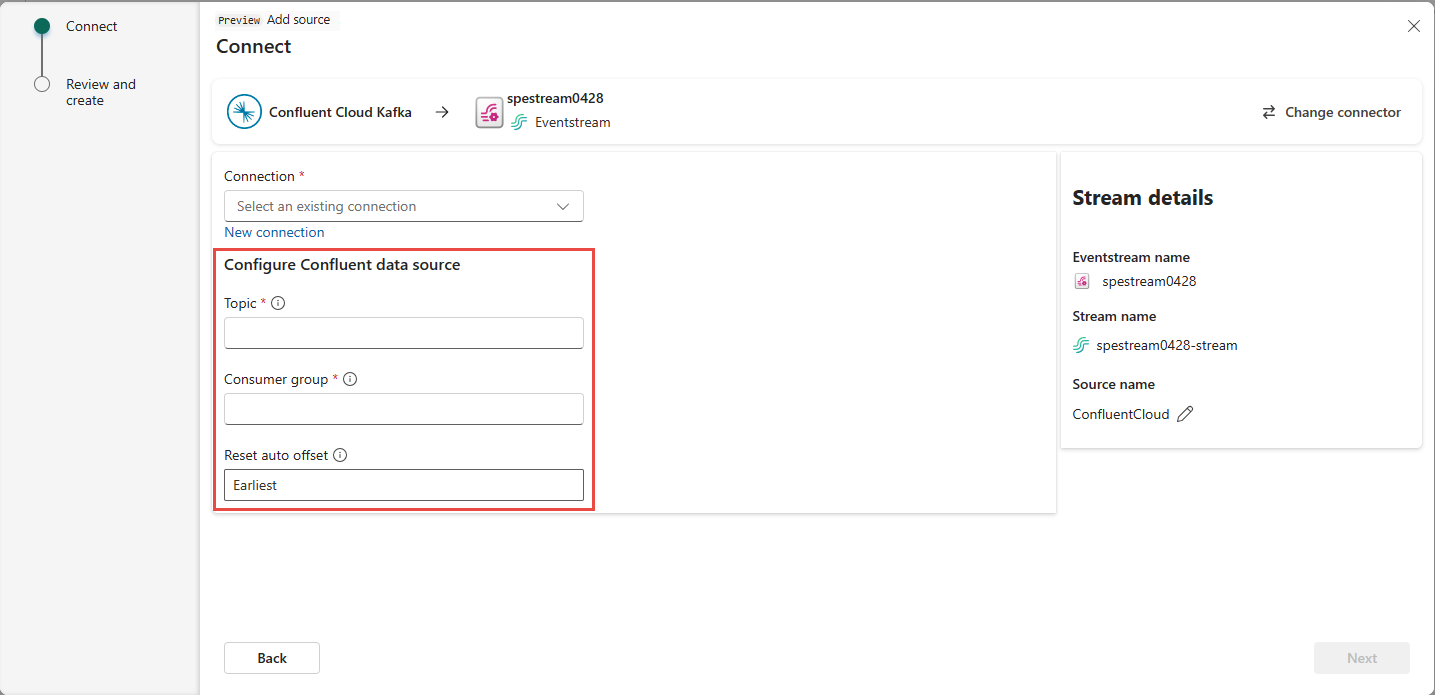
右側のペインの [ストリームの詳細] セクションで、次の手順を実行します。
接続を保存するワークスペースを選択します。
自動的に作成されるEventstreamの名前を入力します。
リアルタイム ハブのストリームの名前が自動的に生成されます。
![Confluent 接続設定ページの [ストリームの詳細] セクションが表示された右側のペインを示すスクリーンショット。](media/add-source-confluent-kafka/stream-details.png)
[次へ] を選択します。
[確認と接続] ページで概要を確認してから、[接続] を選択します。
データ ストリームの詳細を表示する
[確認と接続] ページで、[イベントストリームを開く] を選択した場合、選択した Confluent Cloud Kafka ソースで作成したイベントストリームがウィザードで開きます。 ページの下部の [閉じる] をクリックしてウィザードを終了します。
リアルタイム ハブで、[すべてのデータ ストリーム] を選択します。 新しいデータ ストリームを表示するには、[すべてのデータ ストリーム] ページを最新の情報に更新します。
詳細な手順については、「Fabric リアルタイム ハブでのデータ ストリームの詳細の表示」を参照してください。
関連するコンテンツ
データ ストリームの使用について詳しくは、次の記事を参照してください。
![[データ ソースに接続] エクスペリエンスを起動する方法を示すスクリーンショット。](includes/media/launch-get-events-experience/select-real-time-hub.png)